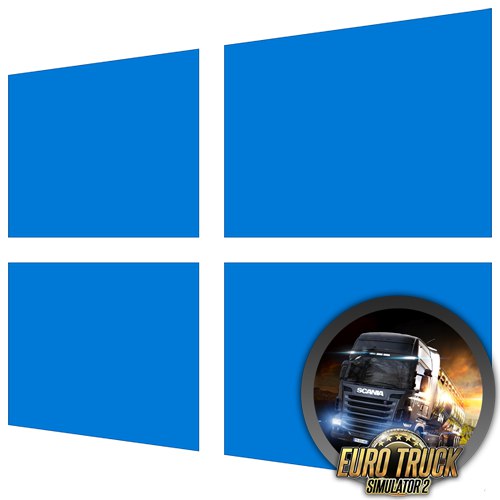
Съдържание
- Метод 1: проверете режима на съвместимост
- Метод 2: Актуализирайте драйверите за графична карта
- Метод 3: Инсталиране на допълнителни библиотеки
- Метод 4: Инсталирайте най-новите актуализации на Windows
- Метод 5: Проверете целостта на файловете на играта
- Метод 6: Активирайте компонентите на Windows
- Метод 7: Деактивирайте инсталираните модове
- Метод 8: Деактивирайте временно защитната стена и антивируса
- Въпроси и отговори
Euro Track Simulator 2 все още е популярен сред собствениците на компютри. В днешно време тази игра се изпълнява най-често на компютри с Windows 10. Това обаче не винаги е успешно поради проблеми със съвместимостта или други причини, които засягат правилното функциониране на приложението. Предлагаме ви да се запознаете с представените по-долу опции, за да намерите възможно най-бързо ефективна.
Метод 1: проверете режима на съвместимост
На първо място, искаме да насочим вниманието ви към режима на съвместимост с предишната версия на Windows. Euro Track Simulator 2 беше пуснат през 2012 г. и първоначално не ставаше въпрос за оптимизация с Windows 10, тъй като тази версия на операционната система още дори не съществуваше. В бъдеще разработчиците пуснаха актуализации, за да подобрят съвместимостта с новата операционна система, така че собствениците на лицензираната версия на играта, закупена чрез Steam, могат да пропуснат този метод. Ако сте изтеглили преопаковката от сайт на трета страна, изпълнете следните стъпки:
- Намерете пряк път за стартиране на играта и щракнете с десния бутон върху нея, като изберете елемента в контекстното меню, което се появява "Имоти".
- След това преминете към раздела "Съвместимост".
- Ние предлагаме автоматично да избираме параметри за стартиране, така че махнете отметката от всички елементи в този раздел, ако те са налице.
- След това кликнете върху бутона Стартирайте инструмента за отстраняване на неизправности при съвместимост.
- Изчакайте сканирането да приключи.
- В менюто с опциите, които се показват, изберете Използвайте препоръчаните опции.
- Ще бъдете известени, когато настройките се променят. След това се препоръчва да ги тествате, като кликнете върху „Проверете програмата“.
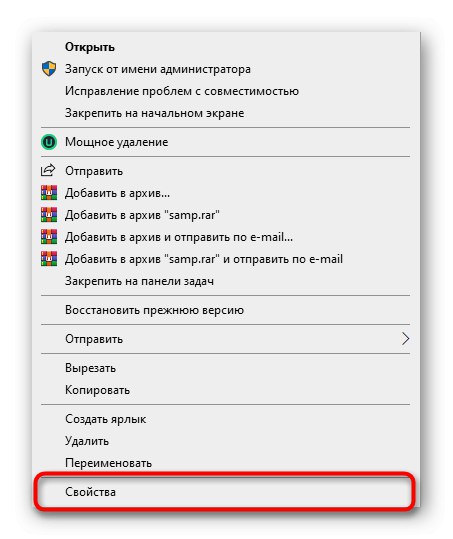
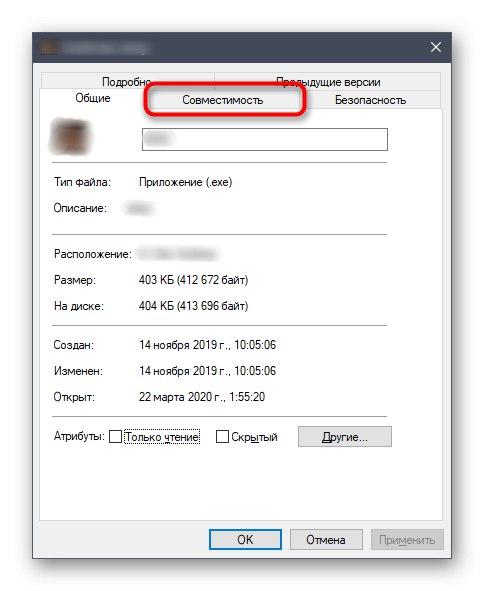
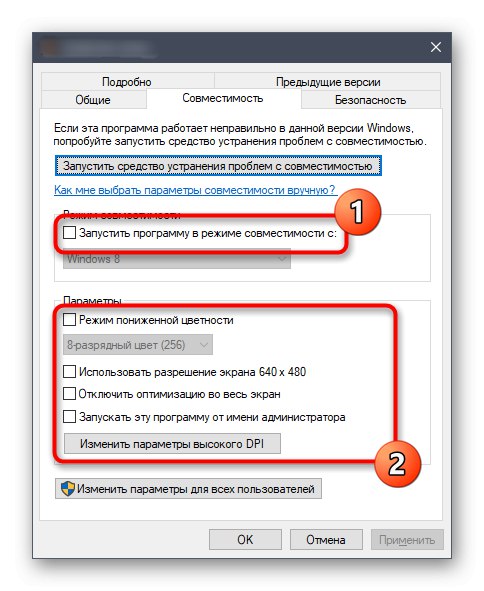
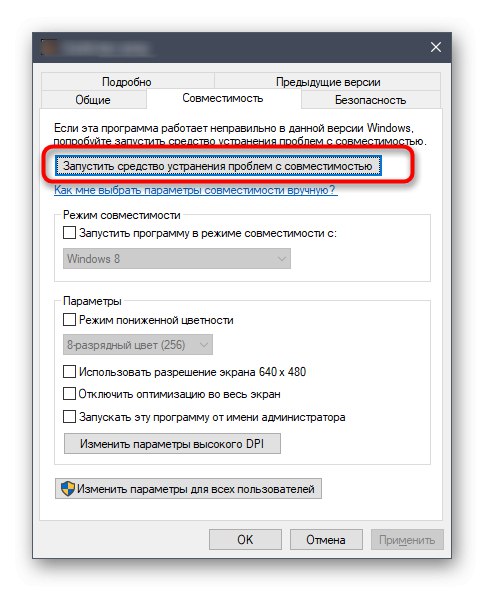
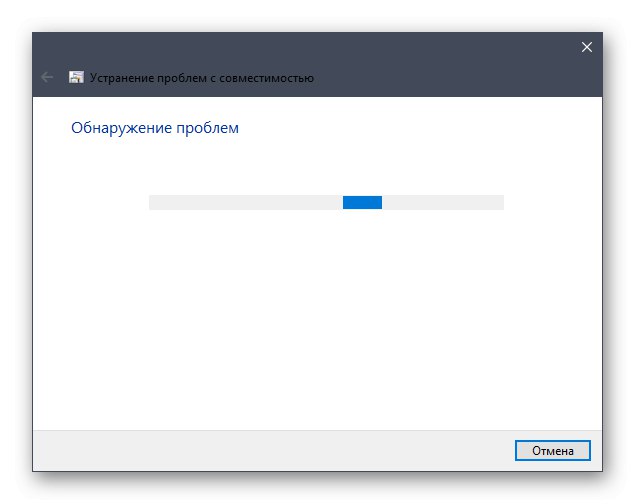
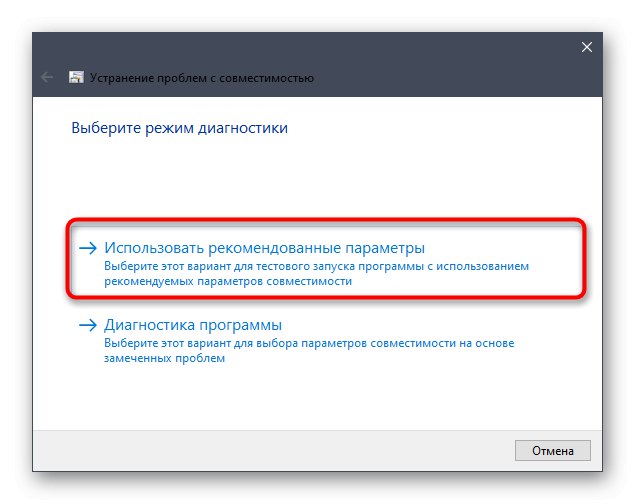
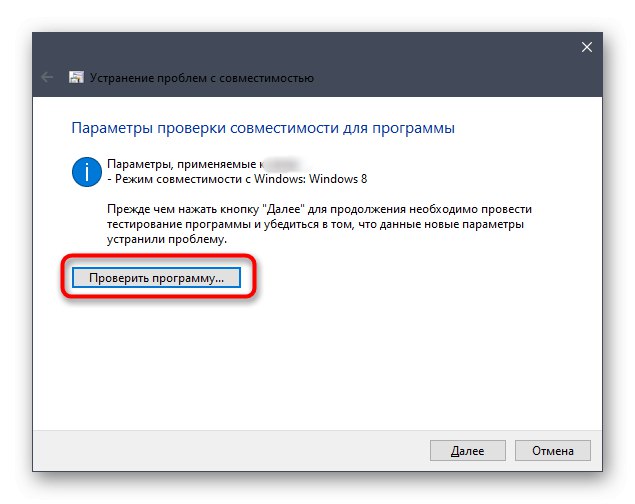
Ако Euro Track Simulator 2 е стартиран успешно, можете да затворите играта и да приложите текущите промени, така че следващият път да се отвори с вече зададените параметри за съвместимост. В противен случай отменете настройката и преминете към следващите методи в днешната статия.
Метод 2: Актуализирайте драйверите за графична карта
Препоръката за актуализиране на драйверите за видеокарти се намира в почти всяка статия, свързана с решаване на проблеми при стартиране на каквито и да е игри. Това се дължи на факта, че софтуерът за графичен адаптер влияе пряко върху правилното функциониране на приложенията и допълнителните библиотеки, свързани с тях. Липсата на най-новите версии на файловете може да причини конфликти, така че в този случай ви съветваме също да проверите за актуализации на драйвери за използваната видеокарта, използвайки наличните методи. Ако бъдат намерени, инсталирайте ги и продължете да проверявате функционалността на Euro Track Simulator 2.
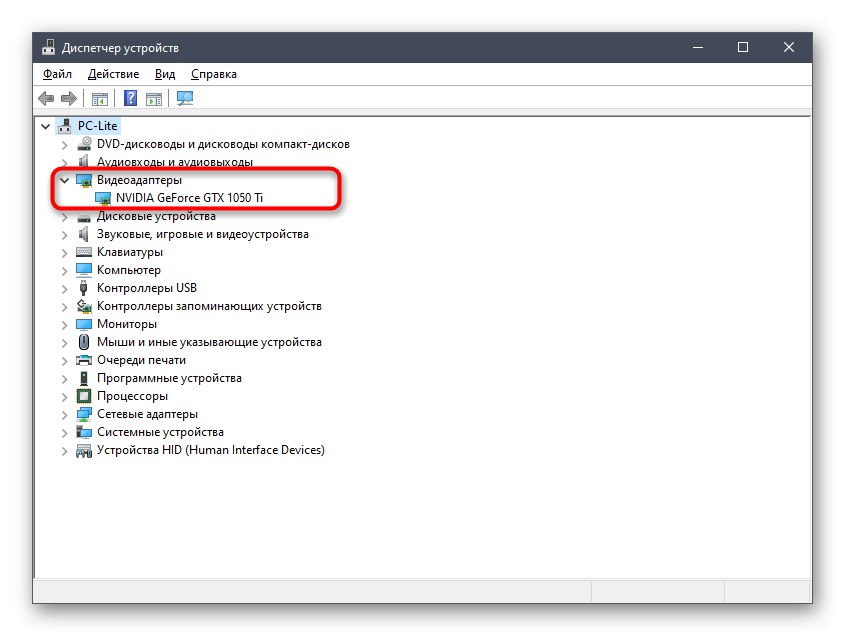
Повече информация: Начини за актуализиране на драйвери за видеокарти на Windows 10
Метод 3: Инсталиране на допълнителни библиотеки
Допълнителните компоненти на Windows, необходими за нормалната работа на повечето програми, включват Visual C ++, .NET Framework и DirectX. При разопаковане на тези библиотеки към компютъра се добавят много различни файлове, което позволява на софтуера и игрите да стартират и да функционират нормално. За ETS 2 най-важният компонент е Visual C ++, но другите два също са важни, така че трябва да се уверите, че всички версии на тези библиотеки са инсталирани на вашия компютър и да ги добавите, ако е необходимо.
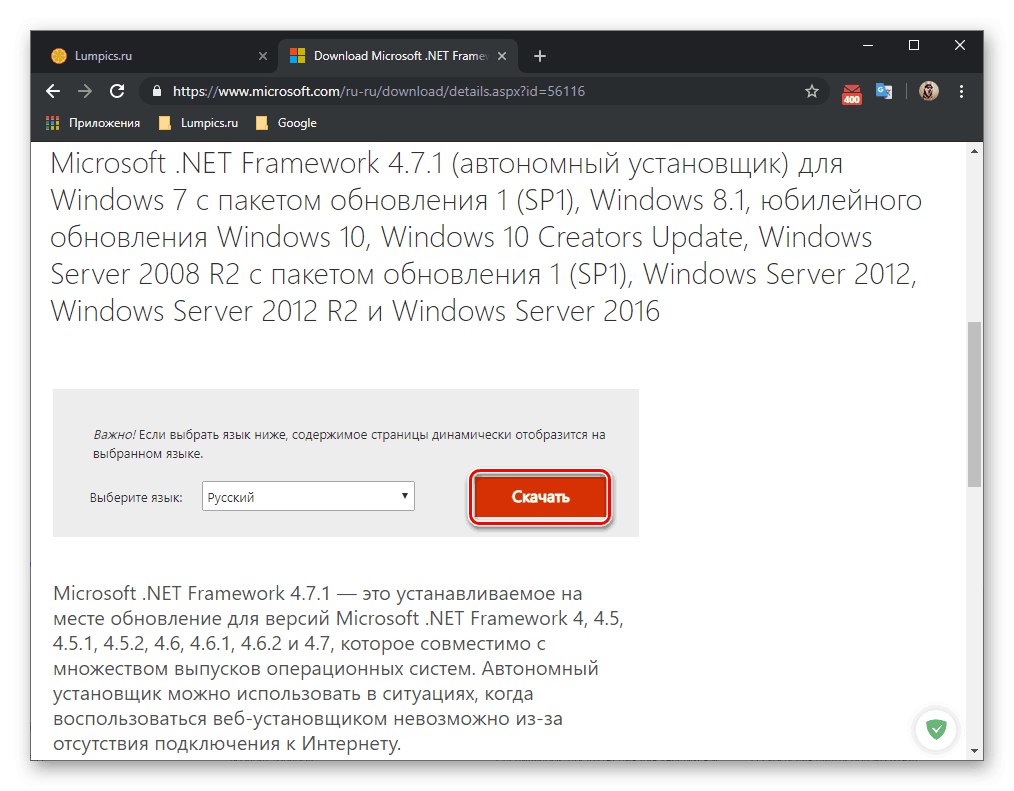
/
Повече информация: Как да актуализирате .NET Framework
Що се отнася до DirectX, файловете му от всички версии по подразбиране присъстват в Windows 10, така че не е необходимо да се изтеглят и инсталират отделно. Въпреки това, по време на взаимодействие с операционната система, някои обекти могат да бъдат загубени или някои грешки, които засягат работата на библиотеката. В такива ситуации често е необходимо да преинсталирате и добавяте липсващи файлове ръчно.Съветваме ви да се върнете към тази препоръка само ако следните методи не доведат до желания резултат, тъй като това ще отнеме не само много време, но няма гаранции за ефективността на подобни действия.
Повече информация: Как да преинсталирам и добавя липсващи DirectX компоненти в Windows 10
Метод 4: Инсталирайте най-новите актуализации на Windows
Следващият общ метод е проверка за актуализации на операционната система. Важно е да го поддържате актуален, за да се избегнат всички възможни конфликти, свързани с липсата на важни системни файлове. От потребителя се изисква само да инсталира автоматично намерените актуализации или да започне търсенето си независимо, което се прави, както следва:
- Отвори "Старт" и отидете в менюто "Настроики"като щракнете върху иконата на зъбно колело.
- В менюто, което се показва, изберете Актуализация и сигурност.
- Започнете да проверявате за актуализации, като щракнете върху Провери за актуализации.
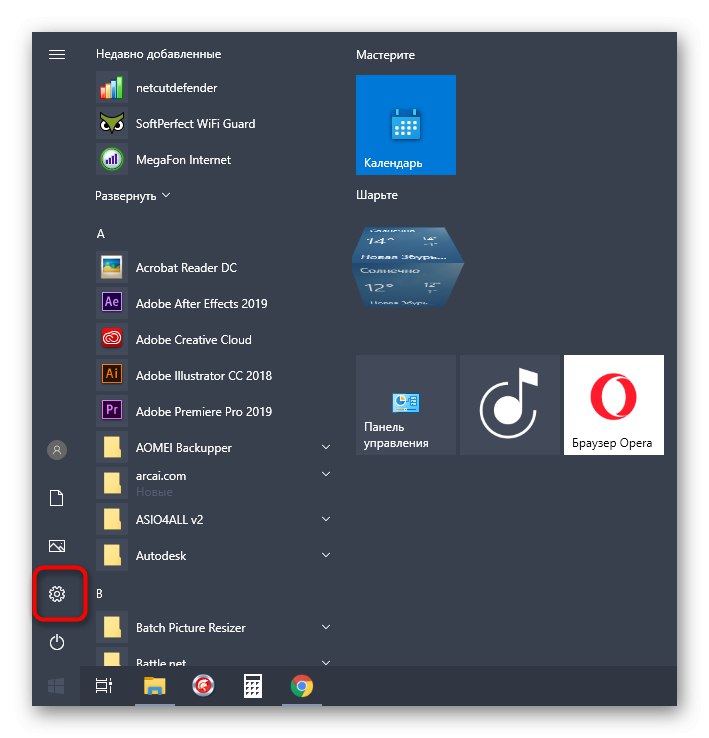
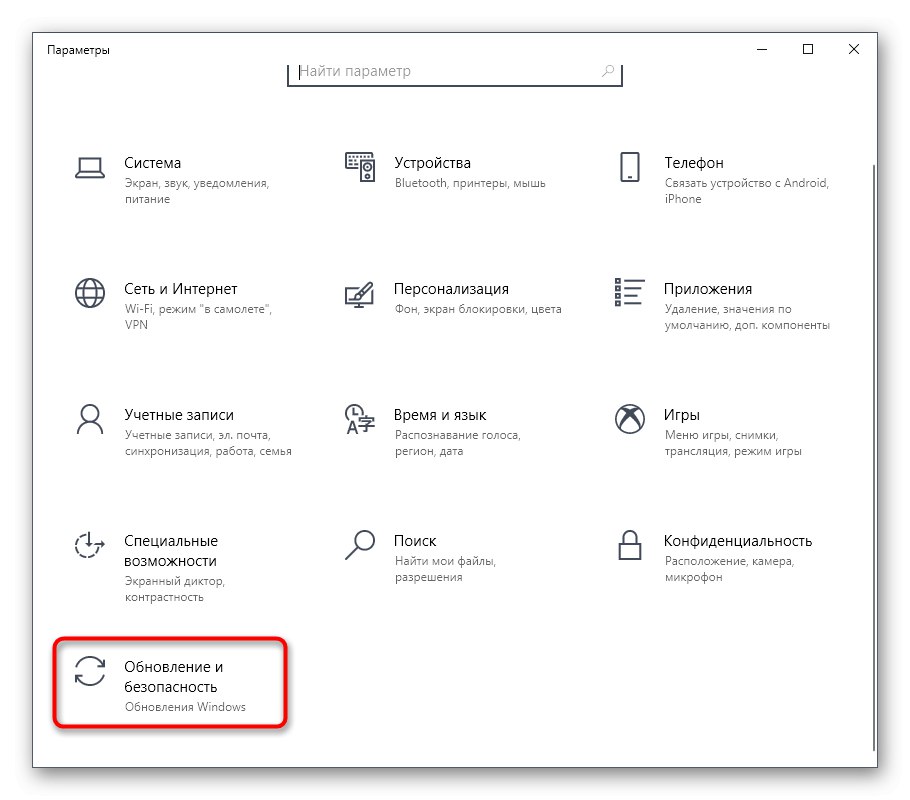
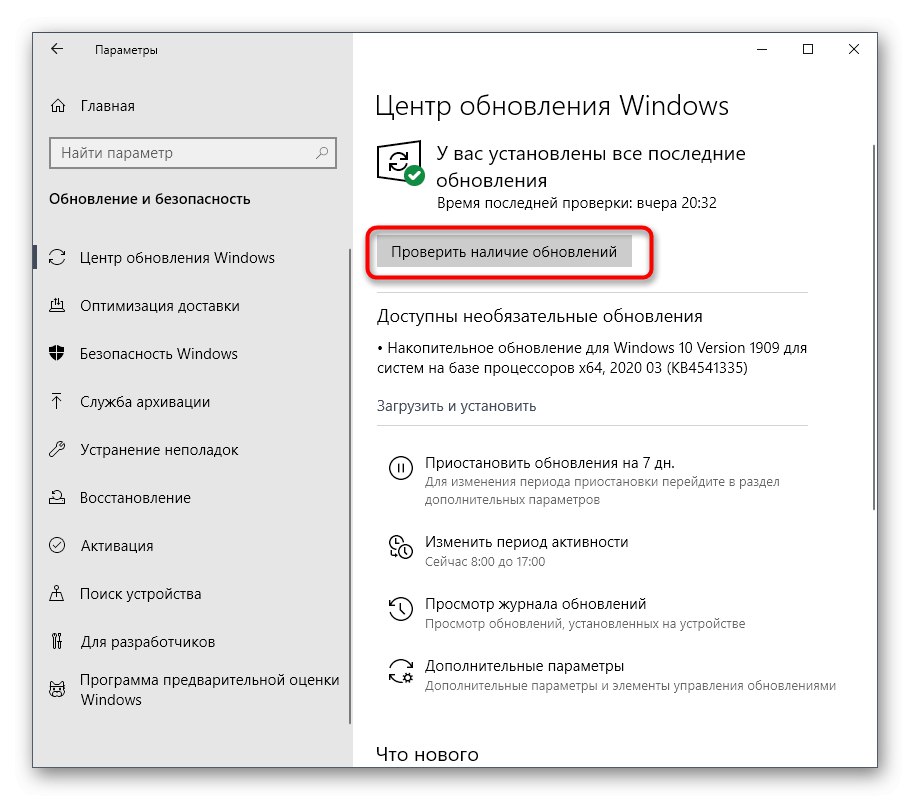
Ако по време на сканирането бъдат намерени актуализации, незабавно ги инсталирайте, рестартирайте системата и преминете към проверка на функционалността на Euro Track Simulator 2. Ще намерите допълнителна информация за това как да внедрите този метод и да разрешите възможни проблеми в материалите по-долу.
Повече информация:
Инсталиране на актуализации за Windows 10
Инсталиране на актуализации за Windows 10 ръчно
Отстранете проблемите с инсталирането на актуализации на Windows 10
Метод 5: Проверете целостта на файловете на играта
Тази опция е подходяща изключително за собствениците на играта Euro Track Simulator 2, закупена на пазара Парна... Това приложение има опция, която ви позволява да проверите целостта на игралните файлове и да възстановите загубени или повредени обекти, ако е необходимо. Нека да разгледаме как започва операцията за проверка.
- Отворете Steam и изберете раздела от горния панел "Библиотека".
- В списъка с приложения намерете Euro Track Simulator 2. Щракнете с десния бутон върху реда и намерете елемента в контекстното меню "Имоти".
- Преместване в раздел "Локални файлове".
- Тук се интересувате от бутона „Проверка на целостта на игралните файлове“.
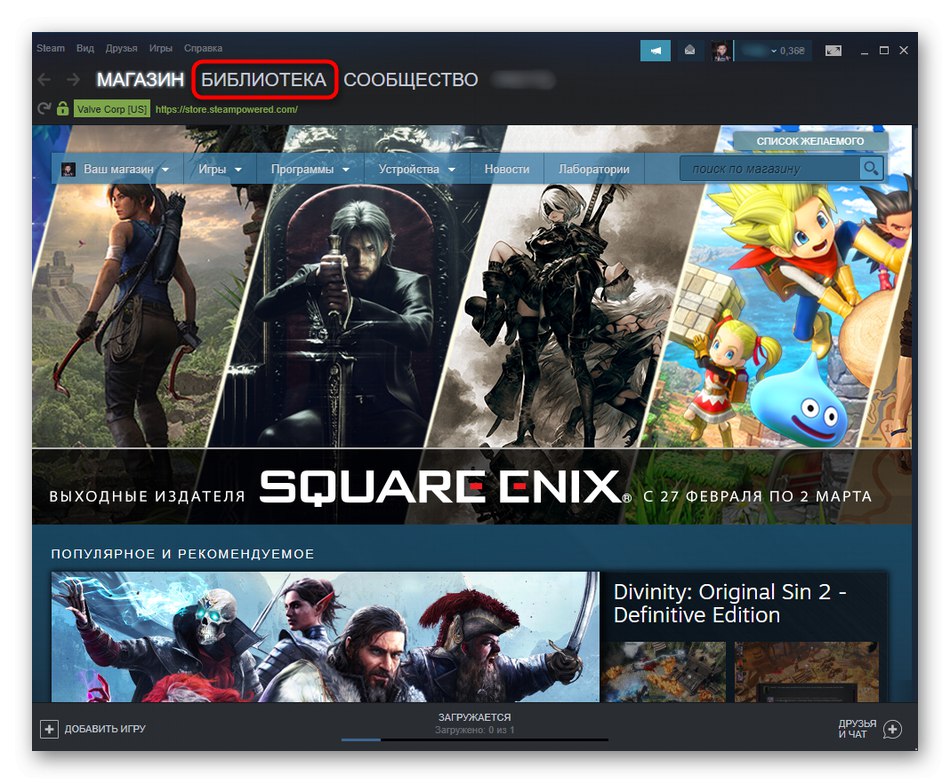
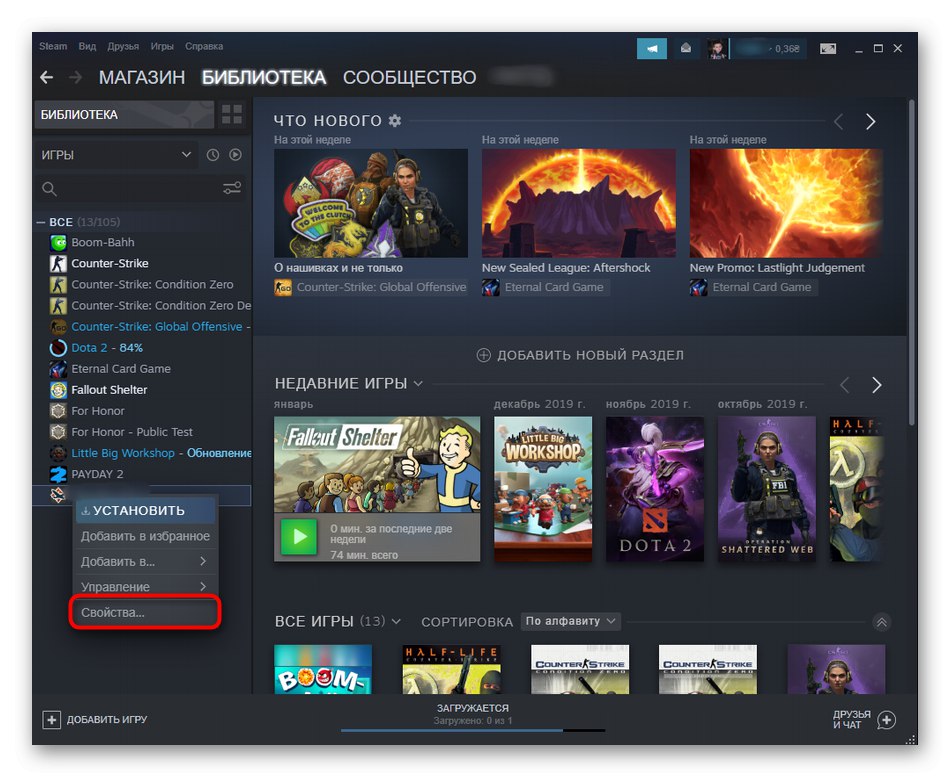
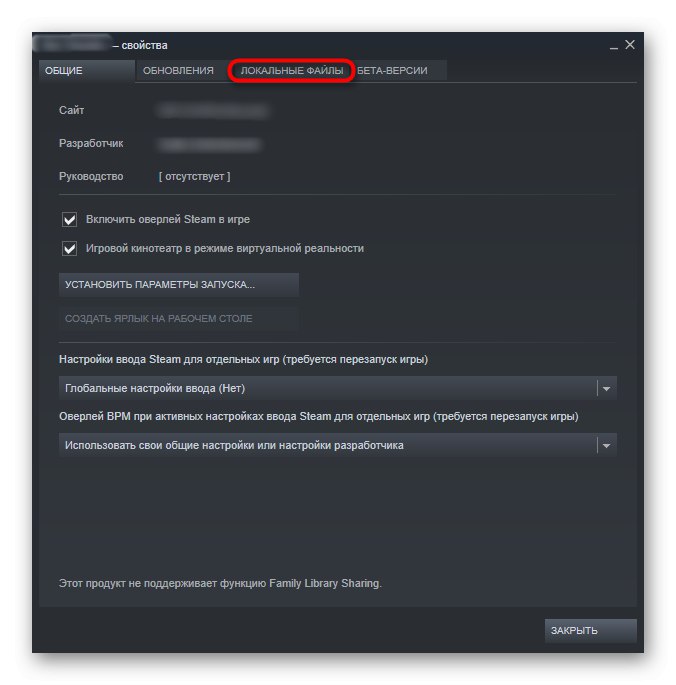
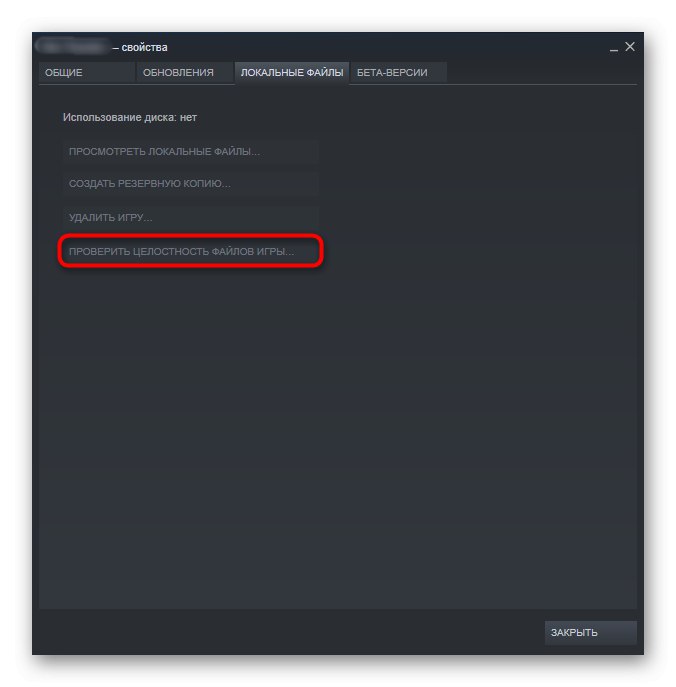
Сега ще започне проверката на целостта на файловете на играта. Трябва да изчакате до края на тази процедура, за да видите резултатите. Ако някакви обекти са фиксирани, рестартирайте Euro Track Simulator 2 и проверете функционалността на приложението.
Метод 6: Активирайте компонентите на Windows
Нека продължим процеса на идентифициране на възможни решения на проблема с работата на ETS 2 в Windows 10, като се фокусираме върху включването на допълнителни компоненти на Windows 10, които са активирани по подразбиране в предишни компилации на това семейство операционни системи. В нашия случай понякога трябва да ги активирате сами. Тази операция се извършва само с няколко щраквания.
- За да направите това, отворете "Старт" и щракнете върху иконата "Настроики".
- Отидете на раздела "Приложения".
- Превъртете надолу по списъка, където щракнете върху надписа "Опции и компоненти".
- Преместете се през левия панел до Включване или изключване на функции на Уиндоус.
- Изчакайте зареждането на всички елементи от менюто да приключи.
- Използвайте точки за маркиране, за да маркирате всички настройки, свързани с .NET Framework.
- След това слезте отдолу и поставете отметка в квадратчето до Наследени компоненти.

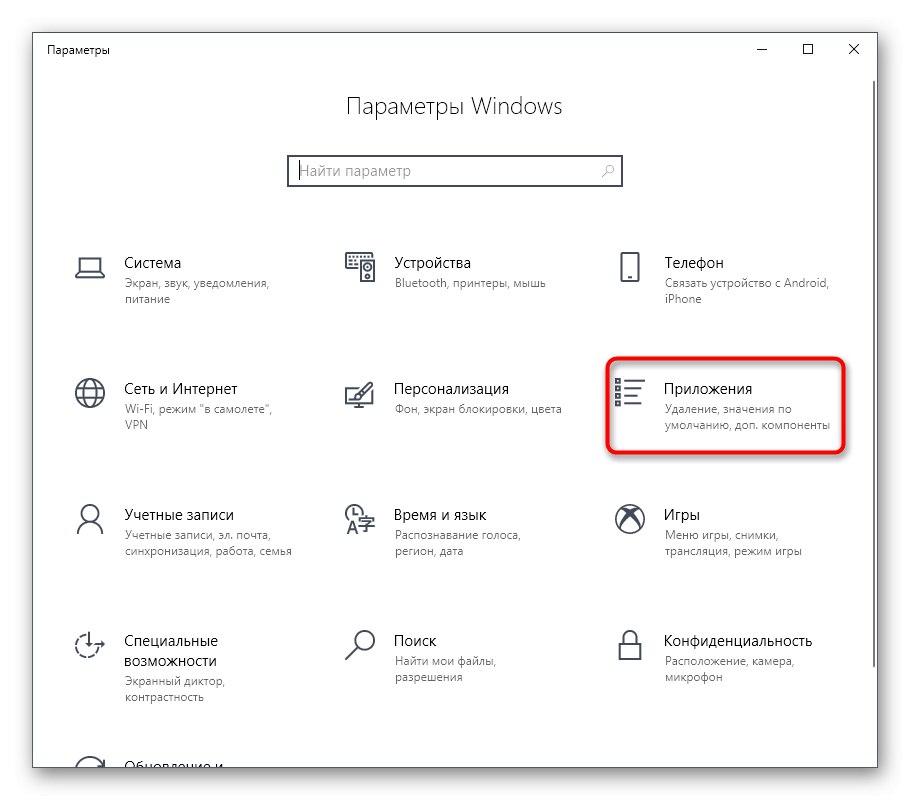
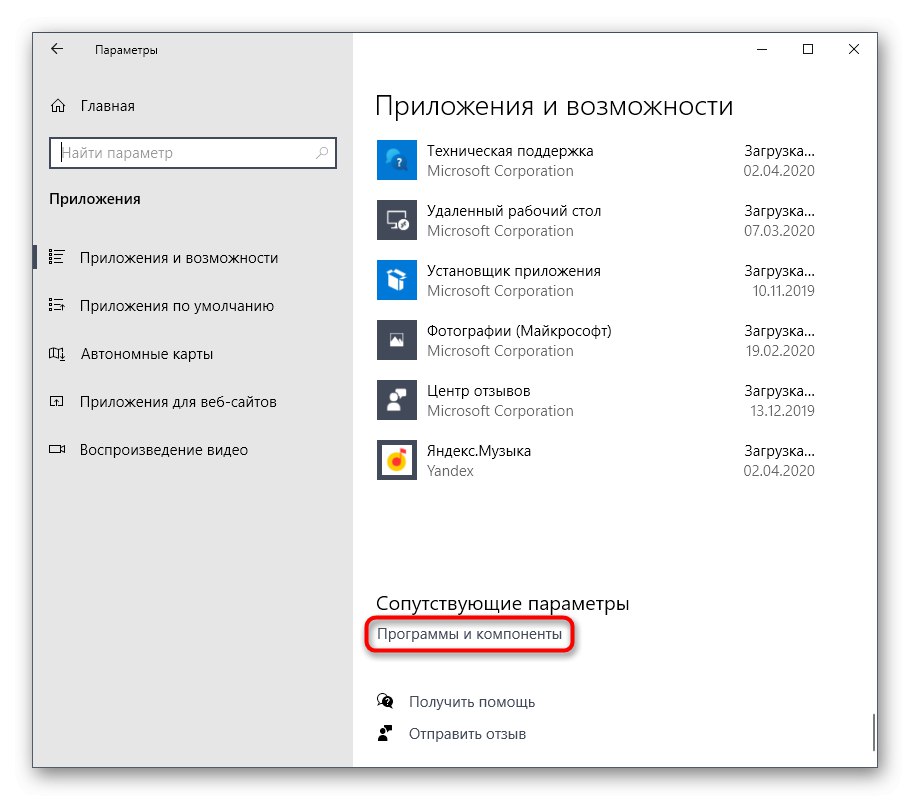
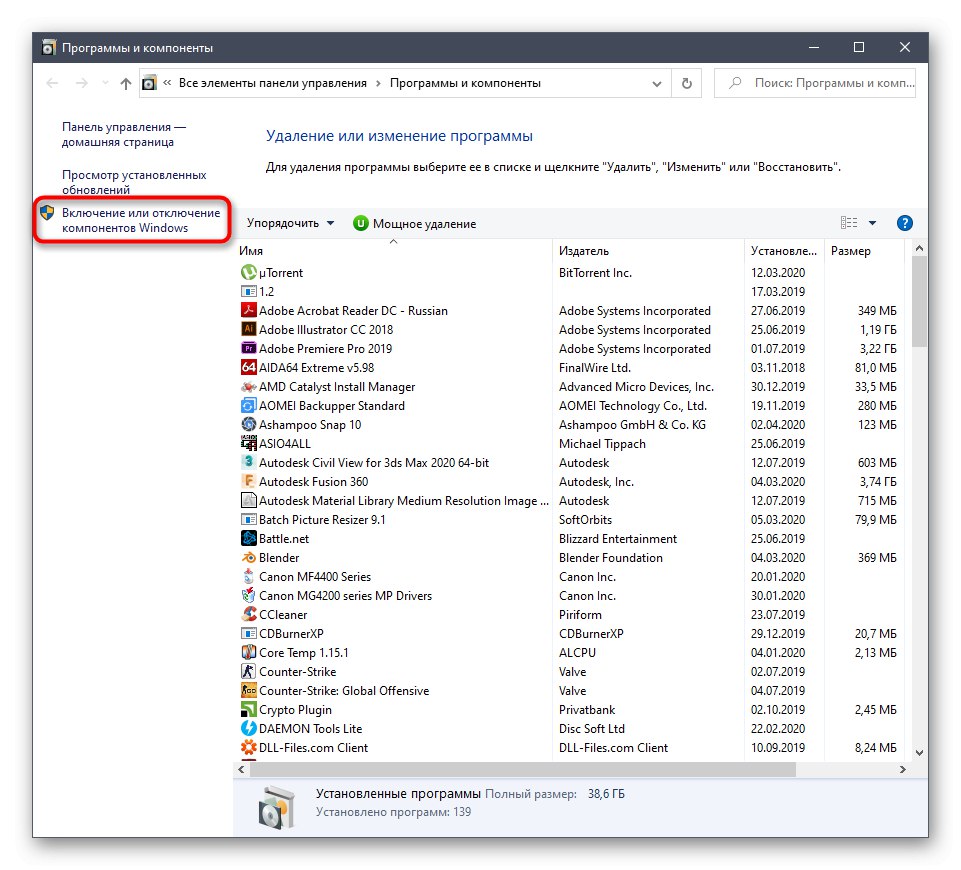
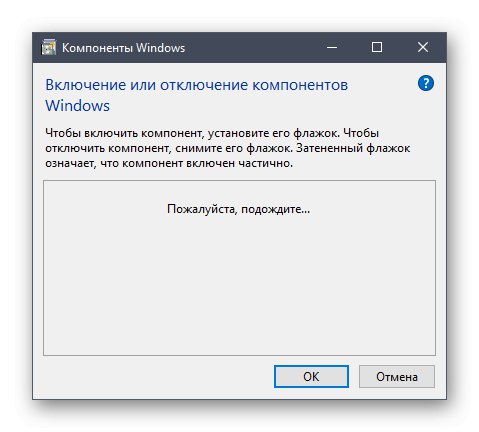
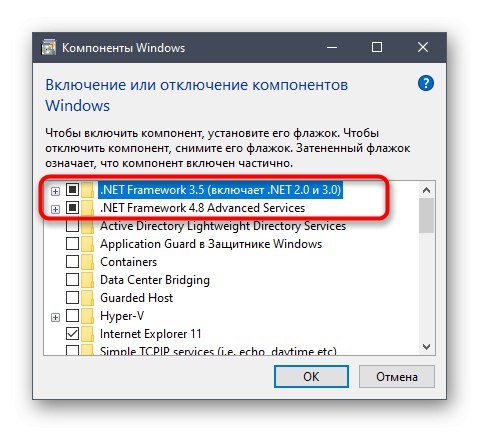
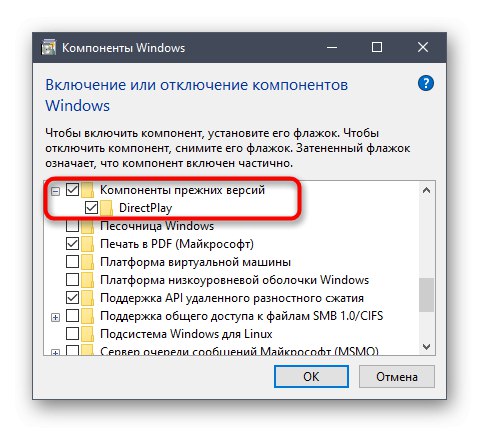
След прилагане на промените ви съветваме да рестартирате компютъра си, за да актуализирате конфигурацията. Едва след това преминете към тестване на ефективността на играта.
Метод 7: Деактивирайте инсталираните модове
Нека да поговорим накратко за друга причина, която може да създаде проблеми при стартирането на Euro Track Simulator 2. Тя се крие в инсталираните модове на трети страни, от които сега има огромен брой. Ако наскоро сте инсталирали една от тези добавки, деинсталирайте я или я деактивирайте временно и след това се върнете към приложението.Ако това действие помогне, не бива да използвате този мод повече, тъй като той най-вероятно влиза в конфликт с основните ETS 2 файлове.
Метод 8: Деактивирайте временно защитната стена и антивируса
Последният метод от днешната статия включва временно деактивиране на защитната стена и инсталиран стандартен или антивирус на трета страна, за да се провери действието на тези компоненти за правилното стартиране на въпросното приложение. Предлагаме да прочетете повече подробности за тази операция в други тематични материали на нашия уебсайт, като използвате връзките по-долу.
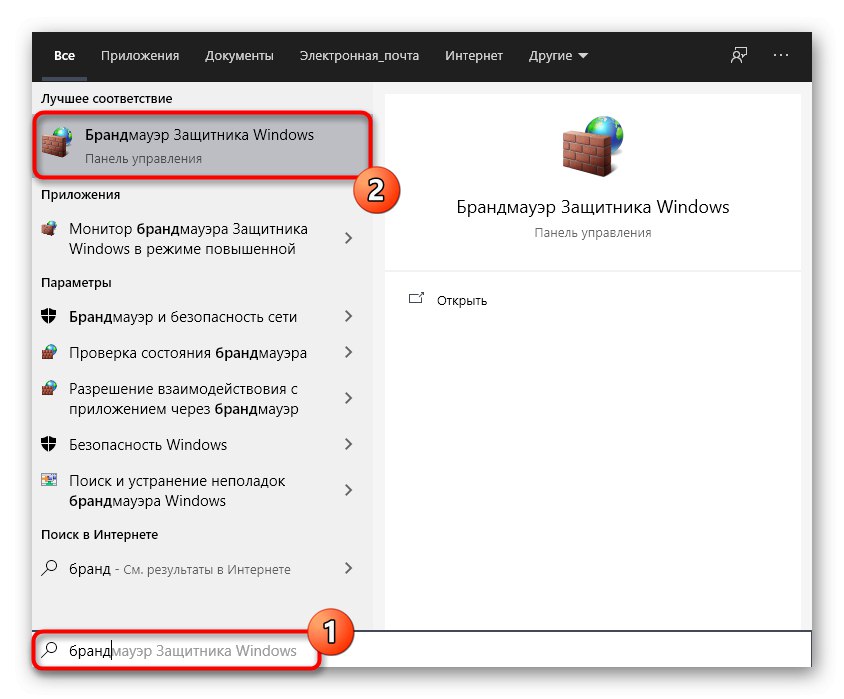
Прочетете повече: Деактивирайте защитна стена / антивирусна
Ако след деактивирането на ETS 2 той стартира правилно и сега няма проблеми с неговата производителност, значи причината за проблема е намерена успешно. Вече можете да оставите защитната стена и софтуера за сигурност забранени, но това не се препоръчва. По-добре да добавите играта към списъка за изключване, така че компонентите да не бъдат засегнати. За подробни инструкции по този въпрос вижте статиите по-долу.
Прочетете повече: Добавяне на програма към изключения защитна стена / антивирусна
Току-що разгледахме наличните опции за отстраняване на проблеми със стартирането на Euro Track Simulator 2 на компютър с Windows 10. Просто трябва да стартирате всяка опция на свой ред, за да проверите тяхната ефективност. Ако нищо от горното не е помогнало, изтеглете друга опаковка или преинсталирайте текущата компилация на приложението.